MySQL8安装Installer版的图文教程
安装部分
所需文件在最下方提供
STEP1
双击mysql-installer-web-community-8.0.18.0.msi进行按钮

如果出现如下图提示,因为网络问题可能下载很慢,可以选择跳过,不影响后续安装。

STEP2
MySQL Installer安装完成后进入主页面,为避免安装过多不需要的组件,选择Custom。
PS: 为了节约下载时间,将提供的mysql-8.0.18-winx64.msi、mysql-workbench-community-8.0.18-winx64.msi两个文件复制至C:\ProgramData\MySQL\MySQL Installer for Windows\Product Cache目录下。如选择网络下载安装,可略过复制文件这一步操作。

点击下一步,进入组件选择。
STEP3
点击“Filter”框右侧“Edit”按钮进行安装选择项的筛选,在STEP2如果已经复制文件的话,勾选“Already Downloaded”,否则视自己本机操作系统选择32位或者64位来进行筛选。

选择需要安装的组件,点击下一步。

STEP4
如果需要安装微软运行时环境,请先安装提供的VC_redist.x64.exe文件后在重新进行操作;否则,直接点击下一步。
也可自行前往https://support.microsoft.com/en-us/help/2977003/the-latest-supported-visual-c-downloads进行下载

安装完成点击下一步进入后续操作

STEP5
MySQL配置
高可用设置,默认。

端口以及防火墙设置,按下图设置。
注:Open Windows Firewall ports for network access必须勾选,否则将不能远程访问。Show Advanced and Logging Options必选勾选,否则默认大小写不敏感。
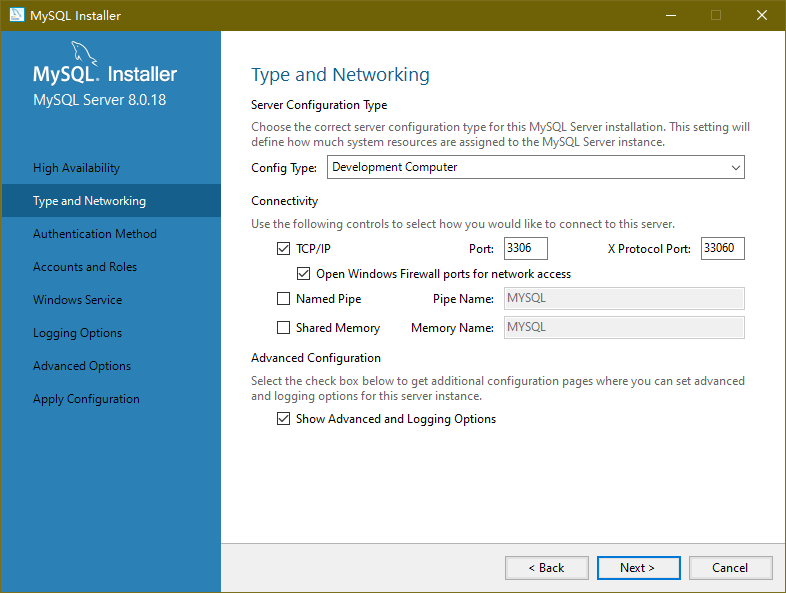
认证方式,默认。

账户角色设置,输入密码即可。
注:root账户默认不允许远程访问,如需远程访问,请添加其他用户,HOST选择“%”

服务名没讲究,默认。

没讲究,直接默认。

选择"Preserve Given Case"大小写敏感。

Execute, 一路下一步。


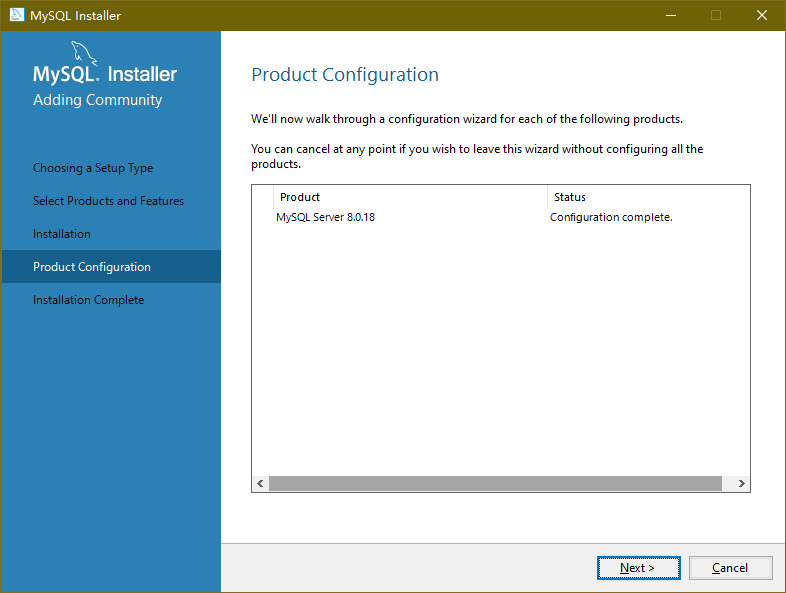

总结
到此这篇关于MySQL8安装Installer版的图文教程的文章就介绍到这了,更多相关MySQL8安装Installer版内容请搜索我们以前的文章或继续浏览下面的相关文章希望大家以后多多支持我们!
相关推荐
-
MySql Installer 8.0.18可视化安装教程图文详解
一.MySql 8.0.18安装 1.百度搜索windows for mysql 2.选择MySQL :: Download MySQL Installer 3.选择下载第二(mysql-installer-community-8.0.18.0.msi) 4.不用注册,直接开始下载 5.下载完成后鼠标右键安装 6.点击运行 7.勾选同意点击next 8.勾选Custom自定义,点击next 9.选择MySQL Servers >MySQL Server>MySQL Server 8.0.18
-
Linux系统MySQL8.0.19快速安装配置教程图解
一.环境介绍 Linux系统使用yum安装MySQL需要从网上下载MySQL的一系列组件,这个过程非常耗时且有下载中断的可能,如果想要快速安装MySQL,可以先在网上将MySQL的离线包下载下来传到系统内进行安装,本文以CentOS7和MySQL8.0.19为例讲解 MySQL的快速安装和配置方法. 1.操作系统:CentOS7_x64 2.数据库版本:MySQL-8.0.19 离线包下载: 链接: https://pan.baidu.com/s/1OdehL8MoCe44nJ-SkkW8xw
-
mysql installer community 5.7.16安装详细教程
本文记录了mysql安装详细教程,分享给大家. 一.版本的选择 之前安装的Mysql,现在才来总结,好像有点晚,后台换系统了,现在从新装上Mysql,感觉好多坑,我是来踩坑,大家看到坑就别跳了,这样可以省点安装时间,这个折腾了两天,安装了好多个版本,终于安装好了,最终选择了最新的版本mysql-installer-community-5.7.16.0. 以前是在其他软件网站下载的,但是觉得还是在官方网站下载比较靠谱. 进入到MySql官方网站,进入到下载界面.看到这个,选择"MySQL Inst
-
mysql installer community 8.0.12.0安装图文教程
本文教程为大家分享了mysql installer community 8.0.12.0的安装,供大家参考 一.下载mysql-installer-community-8.0.12.0.msi 点击 :下载链接 二.安装mysql-installer-community-8.0.12.0.msi 1.点击安装包进入安装页面,选中I accept the license terms 2.一直点击next,遇到此页面,点击yes,然后点击execute,等待安装. 3.安装成功以后,一直点击next
-
win10安装zip版MySQL8.0.19的教程详解
一. 下载后解压到想安装的目录 下载地址: https://dev.mysql.com/downloads/mysql/ 二. 在安装目录中添加配置文件my.ini [mysqld] # 设置3306端口 port=3306 # 设置mysql的安装目录 basedir=D:\DevTool\MySQL-8.0.19 # 设置mysql数据库的数据的存放目录 datadir=D:\DevTool\MySQL-8.0.19\data # 允许最大连接数 max_connections=200 #
-
Windows下通过MySQL Installer安装MySQL服务的教程图解
MYSQL官方提供了Installer方式安装MYSQL服务以及其他组件,使的Windows下安装,卸载,配置MYSQL变得特别简单. 1. 安装准备 1.1 准备MySQL安装包 百度云盘共享链接: https://pan.baidu.com/s/1Jni0OIJmaJj21-xeVVYeXQ 提取码: e9is windows版本安装包下载 1.2 检查操作系统类型 检查操作系统类型主要是了解系统是: 32位操作系统(x86) 还是64位操作系统(x64) 1.3 检查系统是否已安装MySQ
-
MySQL8安装Installer版的图文教程
安装部分 所需文件在最下方提供 STEP1 双击mysql-installer-web-community-8.0.18.0.msi进行按钮 如果出现如下图提示,因为网络问题可能下载很慢,可以选择跳过,不影响后续安装. STEP2 MySQL Installer安装完成后进入主页面,为避免安装过多不需要的组件,选择Custom. PS: 为了节约下载时间,将提供的mysql-8.0.18-winx64.msi.mysql-workbench-community-8.0.18-winx64.msi
-
MySQL5.7免安装版配置图文教程
Mysql是一个比较流行且很好用的一款数据库软件,如下记录了我学习总结的mysql免安装版的配置经验. 一. 软件下载 5.7 32位https://dev.mysql.com/get/Downloads/MySQL-5.7/mysql-5.7.19-win32.zip 5.7 64位https://dev.mysql.com/get/Downloads/MySQL-5.7/mysql-5.7.19-winx64.zip 本次教程采用的是64位版本,诸君可根据自己电脑系统和个人喜好酌情处理. 二
-
IntelliJ IDEA 安装及初次使用图文教程(2020.3.2社区版)
IntelliJ IDEA 安装及初次使用(2020.3.2社区版) 1.下载安装包 在官方地址下载相关安装包. 破解教程 最新idea2020激活码超详细教程(设置插件仓库成功激活到2099年) 根据系统选择对应版本,下载社区版(Community). 2.进行安装 选择安装路径,点击Next. 进行IDEA的相关配置. 进行安装. 安装成功,点击Finish打开IDEA. 3.Hello World的Java程序编写 选择第二个Do not import settings. 点击New Pr
-
VS2017 安装打包插件的图文教程
安装 打开VS2017:工具 --> 扩展和更新 --> 联机,搜索Microsoft Visual Studio 2017 Installer Projects,如下图: 在搜索中输入:Microsoft Visual Studio 2017 Installer Projects,搜索结果如下: 下载Microsoft Visual Studio 2017 Installer Projects,如下图: 按照提示,关闭所有VS窗口,自动安装,如下图: 选择[修改] 安装完成 看看安装日志,了
-
win10下虚拟机中安装Mac系统的图文教程
一.下载虚拟机15.5.1版本 我从官网上直接下载的最新版这样在安装Mac10.14和Catalina都行,之前用的15.0的版本安装Catalina是失败的.安装VM,等待安装完成. 二.下载Unlocker3.0 Unlocker是对虚拟机进行解锁的一款工具,不进行解锁是找不到Mac安装选项的.运行win-install等待完成就可以了. 三.安装Mac系统 此过程就直接上图了: 四.安装tools tools是VM的扩展文件可以实现虚拟机中系统全屏,与物理机间文件拖拽. 接下来,双击"安装
-
windows系统快速安装pytorch的详细图文教程
pip和conda的区别 之前一直使用conda和pip ,有时候经常会两者混用.但是今天才发现二者装的东西不是在一个地方的,所以发现有的东西自己装了,但是在运行环境的时候发现包老是识别不了,一直都特别疑惑,直到今天注意到这个问题,所以来总结一下二者的区别. pip pip专门管理Python包 编译源码中的所有内容. (源码安装) 由核心Python社区所支持(即,Python 3.4+包含可自动增强pip的代码). conda Python不可知论者. 现有软件包的主要重点是Python,而
-
vs2019安装和使用详细图文教程
vs2019已经在4月2日正式发布,vs2019发布会请看这个链接: vs2019发布活动 vs2019和vs2017一样强大,项目兼容,不用互相删除,而且C/C++,Python,F#,ios,Android,Web,Node.js,Azure,Unity,HTML,JavaScript等开发都可以执行,相关介绍可以看这个官方网址:Visual Studio 2019 关于RC版用户更新到正式发布版可参看第五节,4月2号之后下载的用户可忽略本节内容 一.官网下载 1.下载网址:微软官网 2.官
-
JavaWe商品项目保姆级解析IDEA版的图文教程(配置篇)
首先这里我创建的工程是Maven工程(需要在磁盘中解压MAVEN,然后配置MAVEN的环境变量) 一. 先去maven 官网:http://maven.apache.org/download.cgi#下载压缩包,下拉页面可以看到好多版本,注意下载的版本版本后面是带.zip的:apache-maven-3.5.4-bin.zip,点击下载即可. 配置环境变量 一丶右键此电脑,点击属性 二丶选择高级系统设置 三丶点击环境变量 四丶添加一个新的系统变量MAVEN_HOME 变量值是你MAVEN解压的目
-
Oracle 11g 客户端的安装和配置的图文教程
数据库和客户端在不同的机器之上. 在安装之前,在安装Oracle数据库的服务器上导航到下面的目录. 将listener.ora和tnsnames.ora中的host中的localhost都改为机器的IP地址,我的为192.168.1.102 而后开始安装Oracle客户端 选择定制,可以自己定义安装的组件. 取消对Oracle Scheduler Agent组件的选择. 进行到80%的时候,会运行下面的配置程序.(一般隐藏在当前界面之后,不要在当前界面傻等啊,呵呵) 主机名,最好用IP地址. 更
-
Mysql5.7.14安装配置方法操作图文教程(密码问题解决办法)
本篇文章主要涉及mysql5.7.14用以往的安装方法安装存在的密码登录不上,密码失效等问题的解决办法,希望可以帮到有同样困扰的朋友. 具体过程如下: 一.软件下载: 1.通过http://dev.mysql.com/downloads/mysql/下载mysql5.7.14. 2.将下载的文件进行减压,作者的减压目录是:D:\Program Files (x86)\MySQL-5.7.14-winx64. 二.安装前准备工作: 1.配置环境变量,将D:\Program Files (x86)\
随机推荐
- js 字数统计,区分英汉
- Javascript 解疑
- iOS中的UIStepper数值加减器用法指南
- js实现滚动条滚动到某个位置便自动定位某个tr
- php获取网站根目录物理路径的几种方法(推荐)
- javascript replace方法与正则表达式
- python控制台中实现进度条功能
- Android编程简单实现雷达扫描效果
- 黑夜路人出的几道php笔试题
- Easyui Treegrid改变默认图标的方法
- javascript 拖动_cookie_ajax等
- Sql学习第三天——SQL 关于with ties介绍
- mysql 数据库基础笔记
- 基于jquery的checkbox下拉框插件代码
- jQuery队列控制方法详解queue()/dequeue()/clearQueue()
- Jquery Easyui验证组件ValidateBox使用详解(20)
- 文本域光标操作的jQuery扩展分享
- WebsitePanel Standalone Server安装配置方法
- javascipt:filter过滤介绍及使用
- Android开发之TabActivity用法实例详解

